
A hálózati adapter megvásárlása után telepítenie kell az illesztőprogramokat az új eszköz helyes működéséhez. Ezt többféleképpen teheti meg.
Illesztőprogramok telepítése a TP-LINK TL-WN822N-hez
Az alábbi módok használatához a felhasználónak csak az internethez és az adapterhez való hozzáféréshez szükséges. A letöltési eljárás elvégzésének folyamata és a telepítés nem sok időt vesz igénybe.1. módszer: Hivatalos erőforrás
Tekintettel arra, hogy az adaptert a TP-Link gyártotta, először is meg kell látogatnia hivatalos honlapját, és megtalálja a szükséges szoftvert. Ehhez a következőkre van szükség:
- Nyissa meg az eszköz gyártó hivatalos oldalát.
- A felső menü egy ablakot keres az információ kereséséhez. Adja meg a TL-WN822N modell nevét, és nyomja meg az "Enter" gombot.
- A származtatott eredmények között lesz a szükséges modell. Kattintson rá, hogy az oldalra menjen az oldalhoz.
- Új ablakban először telepítenie kell az adapter verzióját (megtalálja a csomagoláson a készüléket). Ezután nyissa meg a "Driver" nevű részt az alsó menüből.
- A nyitott lista tartalmazza a szükséges szoftvert. Kattintson a letöltendő fájl nevére.
- Az archívum beérkezése után ki kell zárni, és megnyitja a kapott mappát a fájlokkal. A foglalt tételek között futtassa a "Setup" nevű fájlt.
- A Telepítés ablakban kattintson a Tovább gombra. És várjon, amíg a számítógép beolvasása a csatlakoztatott hálózati adapter jelenlétére.
- Ezután kövesse a telepítő utasításait. Szükség esetén válassza ki a telepítés mappáját.
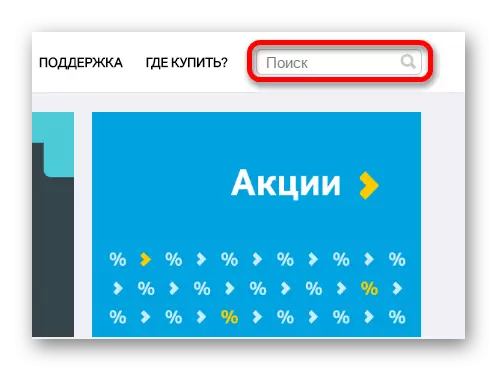

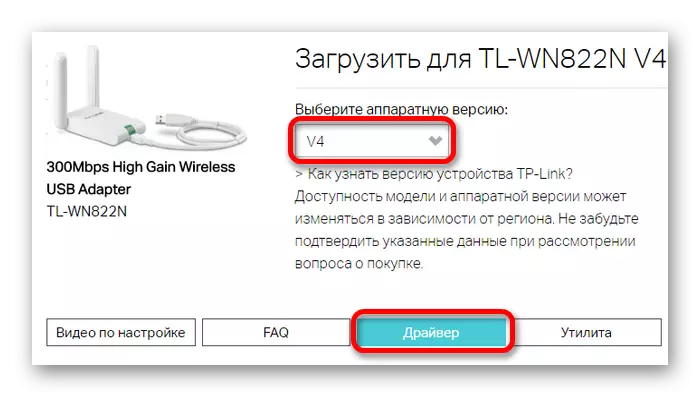


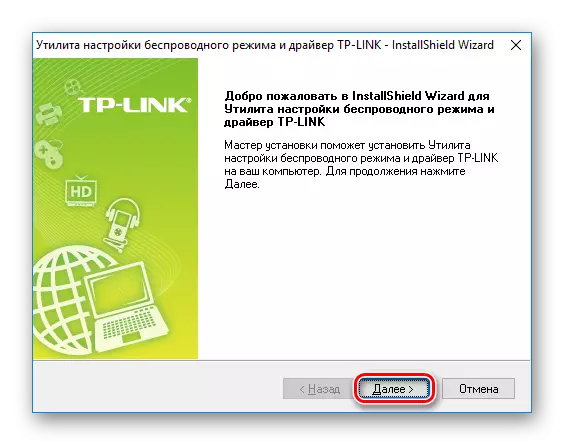

2. módszer: speciális programok
A speciális szoftver speciális szoftver lehet a szükséges illesztőprogramok megszerzéséhez. A hivatalos programból az egyetemesség megkülönbözteti. Drivers lehet telepíteni nem csak egy adott eszköz, mint az első kiviteli, hanem az összes PC alkatrészek igénylő frissítéseket. Számos ilyen program létezik, azonban a munka legmegfelelőbb és kényelmesebbé válik egy külön cikkben:
Lecke: Speciális szoftver a járművezetők telepítéséhez
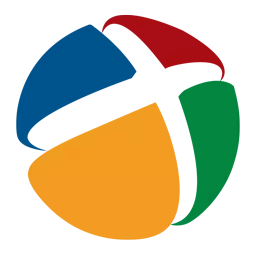
Emellett az egyik programot külön kell figyelembe venni - Driverpack megoldás. Ez elég könnyű ahhoz, hogy azok a felhasználók, akik rosszul bontottak a vezetőkkel való munkavégzésben, mert egy egyszerű felület és elég nagy adatbázis. Új meghajtó telepítése előtt helyreállítási pontot hozhat létre. Ez akkor szükséges lehet, ha az új szoftver telepítése problémákat okozhat.
Bővebben: A Driverpack megoldás használata a meghajtók telepítéséhez
3. módszer: eszközazonosító
Bizonyos helyzetekben a megszerzett adapter azonosítójára utalhat. Ez a módszer nagyon hatékony lehet abban az esetben, ha a hivatalos honlapon vagy harmadik féltől származó programok javasolt illesztőprogramjai alkalmatlanok. Ebben az esetben meg kell látogatnia a speciális erőforrást, amely az azonosító által végzett keresést végzi, és adja meg az adapter adatait. Információk találhatók a rendszer szakaszban - "Eszközkezelő". Ehhez indítsa el, és keresse meg az adaptert a berendezések listájában. Ezután kattintson jobb gombbal, és válassza a "Tulajdonságok" lehetőséget. A TP-LINK TL-WN822N esetében a következő adatok jelennek meg:
USB \ VID_2357 & PID_0120
USB \ VID_2357 & PID_0128
Lecke: Hogyan keressük meg az illesztőprogramokat az eszközazonosító használatával

4. módszer: "Eszközkezelő"
A legkevésbé népszerű vezető a járművezetők számára. Azonban ez a leginkább megfizethető, mivel nem igényel további letöltést vagy keresést a hálózaton, mint a korábbi esetekben. Ennek a módszernek a használatához csatlakoztatnia kell az adaptert a számítógéphez, és futtatnia kell az eszközkezelőt. A csatlakoztatott elemek listája között keresse meg a szükséges és jobb egérgombbal. A megnyitott helyi menü tartalmazza a kiválasztani kívánt "frissítési illesztőprogramok" elemet.
Bővebben: Hogyan lehet frissíteni az illesztőprogramokat egy rendszerprogram segítségével

Minden megnevezett módszer hatékony lesz a kívánt szoftver telepítési folyamatában. A felhasználó legmegfelelőbb maradványainak megválasztása.
